- May -akda Lauren Nevill [email protected].
- Public 2023-12-16 18:56.
- Huling binago 2025-01-23 15:25.
Ang mga teknolohiya ng Internet ay hindi tumahimik, na nangangahulugang ang mga spammer ay hindi nagsawa na magpabuti. Ang pinakalaganap na teknolohiya para sa pagkalat ng mga link sa spam ngayon ay ang bagong teknolohiya na pop-under. Ito ay naiiba mula sa iba pang mga banner ng advertising na na-load nito ang window ng site at agad na pinapaliit, itinatago ito sa ilalim ng pangunahing bukas na window. Kadalasan napapansin lamang ito ng gumagamit kapag isinara niya ang unang window. Gayunpaman, sa mga browser ng Internet Explorer, Mozilla Firefox, Opera, Safari at ilang iba pa, ang mga naturang pop-up ay maaaring ma-block.
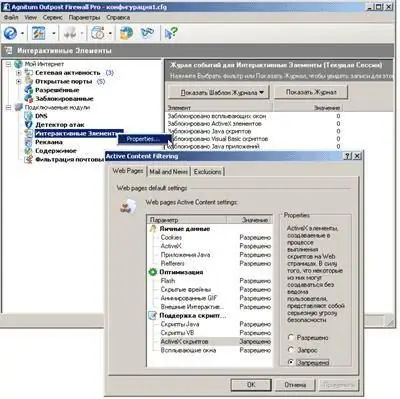
Panuto
Hakbang 1
Pag-block sa ilalim ng pop sa lahat ng mga browser:
Ang prinsipyo ng pag-block sa lahat ng mga browser ay pareho, dahil ang prinsipyo ng pagpapatakbo ng pop-under na teknolohiya ay pareho: kapag nag-click ang gumagamit na "malapit" sa sulok ng banner, lilitaw ang isang window na may isang site ng advertising sa ilalim ng window na ito.
Sa pangkalahatan, upang mai-block, dapat mong gawin ito:
Piliin ang item ng menu ng browser Mga tool - Mga Pagpipilian - I-block ang mga hindi ginustong windows. Kung kailangan mo ng mas detalyadong mga tagubilin para sa mga tukoy na browser, pagkatapos ay magpatuloy sa mga susunod na hakbang.
Hakbang 2
Pag-block sa pop-under sa browser ng Opera:
Alamin ang address ng pop-up window sa browser bar.
Piliin ang item sa menu Mga tool - Mga Pagpipilian - Nilalaman - Na-block na nilalaman. Idagdag ang address ng site sa blacklist.
Maaari mo ring baguhin ang blacklist sa pamamagitan ng pagbabago ng ~ /.opera / urlfilter.ini file. Magdagdag ng isang asterisk sa dulo ng bawat site na na-blacklist mo, ibig sabihin isulat ang "https:// site address / *". Papalitan ng asterisk ang lahat ng mga simbolo, kaya ang anumang address ng site na ito ay mai-block ng browser.
Hakbang 3
Pag-block sa pop-under sa browser ng Mozilla Firefox:
Ang lahat ay napaka-simple dito - gamitin ang espesyal na extension ng Adblock Plus.
I-hover ang mouse sa ad, mag-right click, piliin ang "Adblock Plus" mula sa drop-down na menu.
Mahusay na magdagdag ng isang subscription sa listahan ng filter noong una mong na-load ang browser, halimbawa EasyList, EasyElement, RUAdlist, Pagsubaybay sa ABP. Hanapin ang mga ito sa adblockplus.org. Sa kasong ito, ang browser mismo ay agad na hahadlangan ang lahat ng mga uri ng mga site sa advertising nang hindi mo kinakailangang interbensyon.
Hakbang 4
Huwag hayaan ang mga mapanganib na spammer na sirain ang iyong buhay at piliin ang mga site na bisitahin nang maingat.






